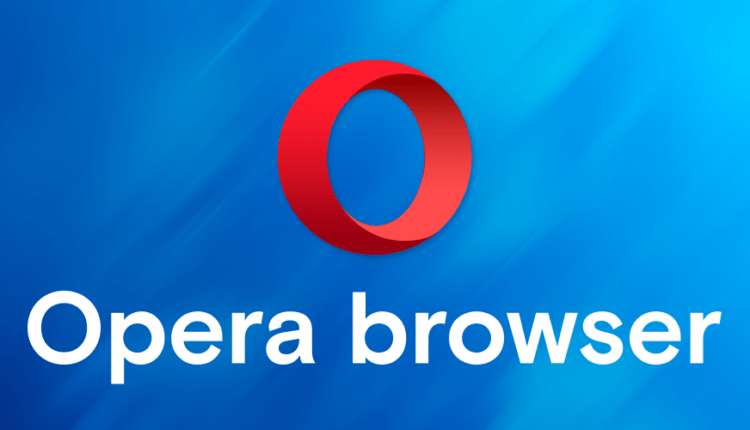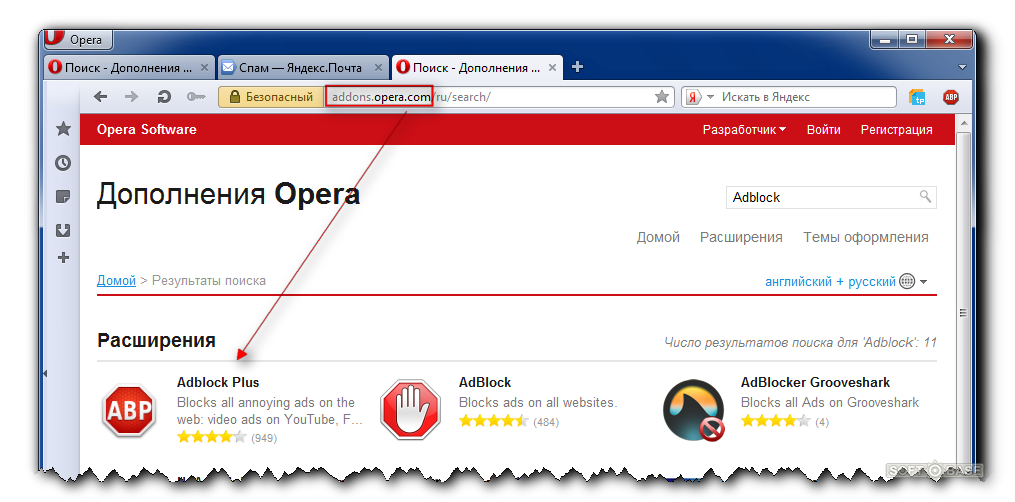Економія трафіку в Opera
При економії трафіку для опери використовуються різні способи, які можуть виявитися неефективними в окремих випадках. Обов’язково їх необхідно проаналізувати і по можливості протестувати, щоб зрозуміти, чи підходить кожен окремий випадок для економії чи ні.
Режим «Турбо» та економія трафіку в Оpera
При активації режиму Turbo веб-сайти завантажуються значно швидше, що є актуальним при повільному підключенні до інтернету. Трафік проходить через один із серверів розробника, який визначає можливість та доцільність стиснення даних та видалення деяких елементів. При цьому зменшується роздільна здатність картинок і вносяться коригування в буферизацію відеороликів. Після обробки дані надсилаються на пристрій користувача. Подібний алгоритм реалізований компанією Google, що допомагає при заощадженні трафіку в Chrome.
Слід зазначити, що режим недоступний під час підключення за захищеним протоколом HTTPS, який використовується, наприклад, усіма онлайн-банкінговими сервісами, а також платіжними системами. Не працює Турбо і в режимі інкогніто.
У штатному режимі Turbo може бути постійно увімкнений або постійно вимкнений, а також активуватися тільки при падінні швидкості інтернет-з’єднання. Щоб увімкнути режим «Турбо», перейдіть до відповідного розділу в головному меню.
У нових версіях браузера режим прихований, тому з його пошуком у деяких користувачів виникають труднощі. Щоб увімкнути його, слід виконувати такий алгоритм:
- увійти до головного меню;
- встановити галочку в пункті «Показувати додаткові налаштування» у нижньому лівому куті вікна програми;
- перейти до вкладки «Браузер».
Дивіться відео про використання функції “Турбо".
Цей пункт знаходиться в самому кінці списку. Варто зазначити, що одночасне використання Турбо-режиму та VPN-з’єднання, яке дозволяє обійти блокування сайтів, неможливе. Так що дбати про те, як відключити економію трафіку, ви зможете тільки зі власної IP-адреси.
Як досягти економії трафіку на опері за допомогою блокування реклами?
Барвисті анімовані банери, якими рясніють майже всі сучасні сайти, вважаються лідерами зі споживання трафіку. Наприклад, відеоролики майже завжди відтворюються на запит користувача, але банери з’являються незалежно від його бажання. Розробники браузера Опера передбачили можливість встановлення додаткових плагінів, які допомагають розширити арсенал користувача, настроївши браузер під себе. Найефективнішими блокувальниками реклами вважаються:
- AdBlocker Ultimate;
- Adguard;
- Adblock Plus;
- Розблокування домену.
Кожен з цих сервісів має власну сигнатуру банерів і спливаючих вікон, що дозволяє відсіювати нав’язливу рекламу, виходячи з її загальних ознак. Бази постійно оновлюються, і якщо користувачеві не сподобався якийсь елемент сайту, він може надіслати звіт розробниками для проведення аналізу та вдосконалення плагіна.
Щоб додати розширення до браузера, необхідно клацнути по кнопці «Меню» у лівому верхньому куті вікна програми, а потім перейти до розділу «Розширення» і вибрати пункт «Завантажити розширення». У вікні є рядок швидкого пошуку, який допоможе знайти плагін, що цікавить, за назвою. Аналогічно встановлюються доповнення у мобільній версії браузера. Це допоможе при економії трафіку на Андроїд.
Не вдаючись до додатків від сторонніх розробників, показ реклами можна вимкнути в налаштуваннях браузера. Знайти цю функцію можна у вкладці «Налаштування» головного меню у розділі «Основні». Враховуйте, що такий спосіб не завжди ефективний, тому деякі банери проскакуватимуть, пожираючи дорогоцінний трафік. Також варто пам’ятати про те, що блокування реклами на деяких сайтах ускладнює доступ до іншого контенту: наприклад, стає недоступним перегляд відео при включенні блокувальників.
Вимкнення Adobe Flash
Цей плагін використовується для відтворення відео та аудіо прямо з сайту. Останнім часом багато сайтів розміщують рекламні ролики, які починають відтворюватися відразу після відкриття сторінки незалежно від бажання користувача. Це не тільки дратує, а й споживає суттєвий обсяг трафіку. Якщо ви не цікавитеся відео на сторонніх сайтах, можна заборонити їх відтворення.
Для цього слід зайти в налаштування браузера розділ «Сайти». У верхній частині списку є пункт із налаштуваннями Flash. Користувач може встановити такі обмеження:
- дозволити відтворення вмісту;
- запускати лише важливий контент;
- відтворювати лише за запитом;
- заблокувати вміст.
Тут є кнопка для управління винятками. Це дуже зручно: наприклад, ви можете заблокувати відео на всіх сайтах, крім YouTube, і переглядати їх тільки на цьому ресурсі.
Блокування зображень
Аналогічна ситуація спостерігається із зображеннями. Графічний контент за обсягом споживаного трафіку істотно перевершує текстовий вміст сайтів, до того ж може відволікати при прочитанні цікавої статті.
Установки для керування зображеннями можна знайти у розділі «Сайти» меню налаштувань браузера. Тут лише два варіанти: дозволити чи заборонити. Як і в попередньому випадку, є кнопка керування винятками: можна встановити дозвіл або заборону для кожного сайту окремо.
Чистити кеш чи ні?
Кеш браузера зберігає на комп’ютері або мобільному пристрої важливі дані відвідуваних сайтів – наприклад, аватарки друзів у соціальних мережах, а також будь-які інші елементи, що рідко змінюються. Щоб ці дані не завантажувалися щоразу, очищати кеш рекомендується якомога рідше – наприклад, на початку місяця, коли ліміт трафіку лише нарахований. Рекомендується також збільшити розмір кешу, що дозволить зберігати на пристрої більше інформації користувача.